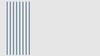Похожие презентации:
Электронное согласование договора
1. Электронное согласование договорА
ЭЛЕКТРОННОЕСОГЛАСОВАНИЕ
ДОГОВОРА
ГК «Альянс-Авто»
2017г.
2. Определения
• Куратор договора - должностное лицо организаций Группы компаний «Альянс-Авто», выступающие с инициативой заключения договора и/или подписания
соглашений, изменяющих или прекращающих такие договоры, а также
ответственное за подписание оригинала договора сторонами договора, за
сохранность оригинала и передачу его в Юридическую службу ООО «АльянсАвто».
• Согласующее лицо
- должностное лицо, осуществляющее согласование
договора в пределах своей компетенции, в целях обеспечения корректности
договора, соблюдения экономических интересов организации и соблюдения
законодательства РФ.
• Контрагент (корреспондент) - одна из сторон договора. Контрагент, с которым
заключается договор должен предоставить скан-копии учредительных
документов.
• Организации ГК «Альянс-Авто» - ООО «Альянс-Авто» и организации,
находящиеся под управлением ООО «Альянс-Авто» на основании договоров о
передаче
полномочий
единоличного исполнительного органа общества с
ограниченной ответственностью управляющей организации.
3. ВНИМАНИЕ!
• Программа электронного согласования договоров работает только черезинтернет-браузер Mozilla Firefox! (через другие браузеры могут возникать
ошибки!)
• Для
входа в программу в поисковой строке браузера наберите
http://doc.dialavto.ru/.
• Откроется окно, в котором нужно выбрать имя пользователя и ввести пароль.
• Если пользователь не существует или Вы не знаете пароль – обратиться
к руководителю ИТ-службы.
4. Начало процесса. Действия куратора
• 1. Зайти в программу. Открыть вкладку внутренниедокументы. Нажать кнопку «создать».
5. Начало процесса. Действия куратора
• 2. Заполнить карточку договора:• Выбрать в папке договоров папку организации ГК «Альянс-Авто», заключающей
договор, также
выбрать данную
организацию ГК «Альянс-Авто» в поле
«Организация». Эти поля должны совпадать. К примеру – папка «Договоры ООО
«Диал-Авто» и организация ООО «Диал-Авто».
• В разделе «Корреспонденты» выбрать своего корреспондента или ввести его
данные и прикрепить сканы учредительных документов: устав, Выписка из
ЕГРЮЛ (не старше 1 месяца даты заключения договора), ИНН, ОГРН, приказ о
назначении директора и доверенность на подписывающего, если подписантом
является доверенное лицо, а в случае, если деятельность контрагента подлежит
лицензированию (аккредитации, сертификации) – соответствующий документ о
праве осуществления данного вида деятельности. Учредительные документы
следует прикреплять только в присоединенные файлы контрагента в разделе
«Корреспонденты».
• В разделе «Корреспонденты» при создании контрагента, его необходимо отнести
в группу контрагентов, исходя из классификации договоров, к примеру, договор
подряда входит в «Контрагенты (договоры подряда)– Договоры подряда».
6. Начало процесса. Действия куратора.
• Обязательное для заполнения поле «Классификация договора». В правойстороне карточки, из раскрывающегося списка необходимо выбрать
соответствующую договору классификацию – к примеру лицензионный договор на
программное обеспечение относится к Лицензионным договорам.
Обязательное для заполнения поле «Ключевое слово». К примеру, в договоре
на оказание рекламных услуг ключевым словом будет являться слово Реклама,
которое необходимо указать.
3. Прикрепить вордовский файл с договором и все необходимые документы
в закладке «Файлы». Все документы, прикрепленные в файлах должны иметь
корректное название. Если это смета – то Смета к договору подряда. Не
допускается сокращенные и безымянные файлы jpg и pdf .
4. На закладке «Рабочая группа» добавить ФИО сотрудников, которые
смогут работать с договором – главный бухгалтер, генеральный
директор/руководитель проекта, руководитель службы и т.д. В рабочую группу
добавляются все специалисты, которые входят в согласование.
5. Запустить процесс электронного согласования – нажав на кнопку «создать
на основании» и выбрать там «процесс», затем «согласование».
7.
8. Сканы учредительных документов контрагента должны подгружаться к карточке контрагента - в поле Корреспондент. Для этого нажать
значок «Лупа» в созданном контрагенте, и в раскрывающемся окнеприсоединить скан-копии учредительных документов.
9.
10.
11.
12. Начало процесса. Действия куратора
• 6. В окне «согласование»нажимая на кнопку «подобрать» – выбрать согласующих лиц
ТОЛЬКО в строгой очередности, а именно:
1. Главный бухгалтер соответствующей организации ГК «Альянс-Авто».
2. Руководитель Службы безопасности.
3. Руководитель Юридической службы.
Если необходимо поставить другую службу для согласования, то данную службу выбираете
первой, а затем выбираете указанные службы согласно очередности.
Если сумма договора превышает 100 тыс. рублей в согласование необходимо добавлять
финансового директора, тогда порядок согласования будет следующий:
1. Главный бухгалтер соответствующей организации ГК «Альянс-Авто».
2. Руководитель Службы безопасности.
3. Финансовый директор.
4. Руководитель Юридической службы.
Инвестиционно – строительные договоры и договоры подряда должны пройти согласование
специалистов в следующей очередности:
руководитель Службы технического развития, главный бухгалтер организации ГК «АльянсАвто», руководитель Службы безопасности, финансовый директор, руководитель
юридической службы.
7. Определить порядок согласования – направить «по очереди»
8. Запустить согласование, нажав кнопку «стартовать и закрыть»
13.
14. Работа согласующего
• 1. На электронную почту согласующего придет уведомление о необходимости согласоватьдоговор.
• 2. Согласующее лицо заходит в программу, открывает рабочий стол и видит «задачи мне» «согласовать договор». Чтобы увидеть карточку договора, необходимо в крайнем правом
поле открыть карточку договора. Карточка договора может содержать большее количество
файлов, чем отображает окошко для согласования.
15.
16. Работа согласующего
• 3. Открыть задачу, щелкнув на ней дважды.• 4. В окне согласования справа вы увидите карточку договора и приложенный файл.
Просмотреть все прикрепленные файлы договора можно щелкнув по карточке договора
дважды. Карточка договора может содержать большее количество файлов, чем отображает
окошко для согласования.
• 5. Вы читаете файл, но корректировать его вы не сможете.
• 6.Все свои замечания вы должны указать в окне «комментарии» и затем выбрать свое
решение «согласовано», «согласовано с замечаниями» или «не согласовано».
• 7. Затем, нажать кнопку «записать и закрыть».
17.
18. Работа куратора
1. После того как все согласующие лица выполнят процесс согласования, куратору придет уведомление на
электронную почту «ознакомиться с результатами согласования».
2. Куратор открывает программу и на рабочем столе в разделе «мои задачи» видит задачу «ознакомиться».
3. Щелкнув дважды по задаче откроется окно с результатами согласования. Куратор распечатывает лист
согласования, распечатывает договор и относит на подпись.
4.Если договор не согласован, то куратор вносит корректировки, либо прилагает недостающие документы и
повторно запускает процесс согласования.
5. Если договор не согласован, повторное согласование куратор оформляет в этой же карточке
договора, не создавая новую карточку.
6. Для завершения процесса согласования куратор нажимает кнопку «ознакомился», только в том случае (!),
если его удовлетворяет результат пройденного электронного согласования. Если требуется, в замечаниях не
согласующего специалиста создать протокол разногласий, либо приложить учредительные документы, то
повторить согласование с учетом замечаний.
Куратор не должен задерживать Ознакомление с результатами согласования, если договор распечатан и
подписан и нажать кнопку Ознакомиться с результатами согласования, если он завершает согласование по
данному договору.
7. Если договор согласован, на согласовании, не согласован, но не подписан и не будет подписываться
(контрагентом или дилерским центром) куратор направляет в Юридическую службу служебную записку о
постановке договора на удаление.
8. Если договор согласован, но в ближайшее время подписываться не будет, он также ставится Юридической
службой на удаление (до дальнейшего принятия решения о подписании) на основании соответствующей
служебной записки куратора.
19.
20. При повторе согласования в этой же карточке возможен вариант, когда не согласующее лицо не первое в списке согласования. В этом
случае удалить уже согласовавших лиц можно красным крестиком в панеликнопок «Повторить. Добавить». Повтор согласования осуществляется только при исправлении замечаний в
этой же карточке договора.
21.
22. Действия куратора.
• После того как куратор распечатает договор и лист согласования, он передает договор наподпись Генеральному директору/ руководителю проекта.
Разовые договоры подряда, услуг и т.д., сумма которых не превышает 10 тыс. рублей, не
требуют согласования, подписываются у контрагента и генерального директора/руководителя
проекта.
ВНИМАНИЕ! Если договор согласовывался несколько раз, то кроме листа
согласования куратор должен распечатать «Историю согласований» и вместе с листом
согласования приложить к договору!!! (см. след. слайд)
После подписания договора Генеральным директором /руководителем проекта
и
контрагентом, куратор должен передать оригинал договора на бумажном носителе в
Юридическую службу по акту приема-передачи.
Запросить скан-копию или оригинал договора, зарегистрированного в документообороте и
заархивированного в папке договоров дилерского центра, куратор может у Заведующего
архивом Служб безопасности на основании заказ-требования в соответствии с Регламентом
архива.
23.
Печать листасогласования
Печать
истории
согласо
ваний
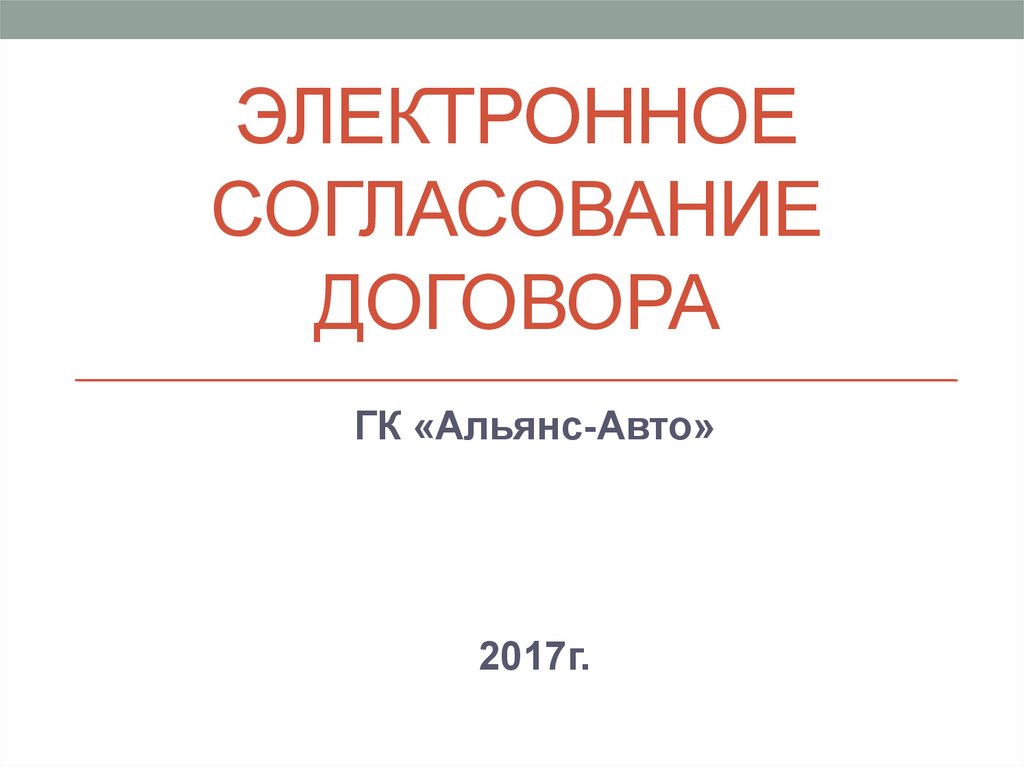





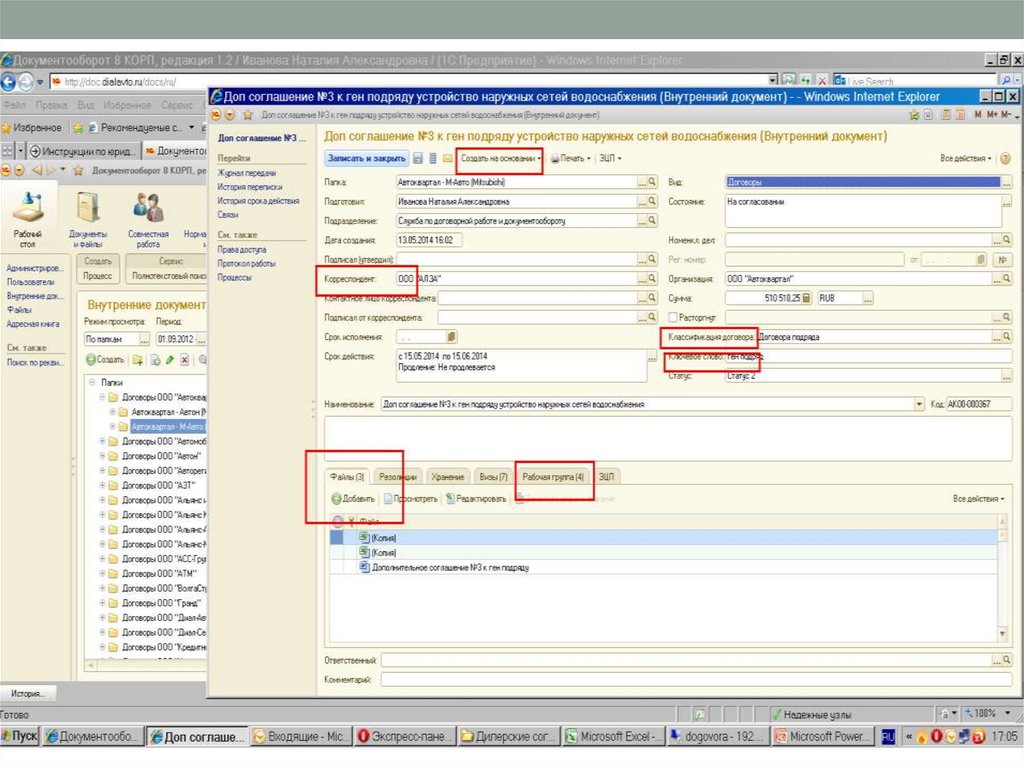


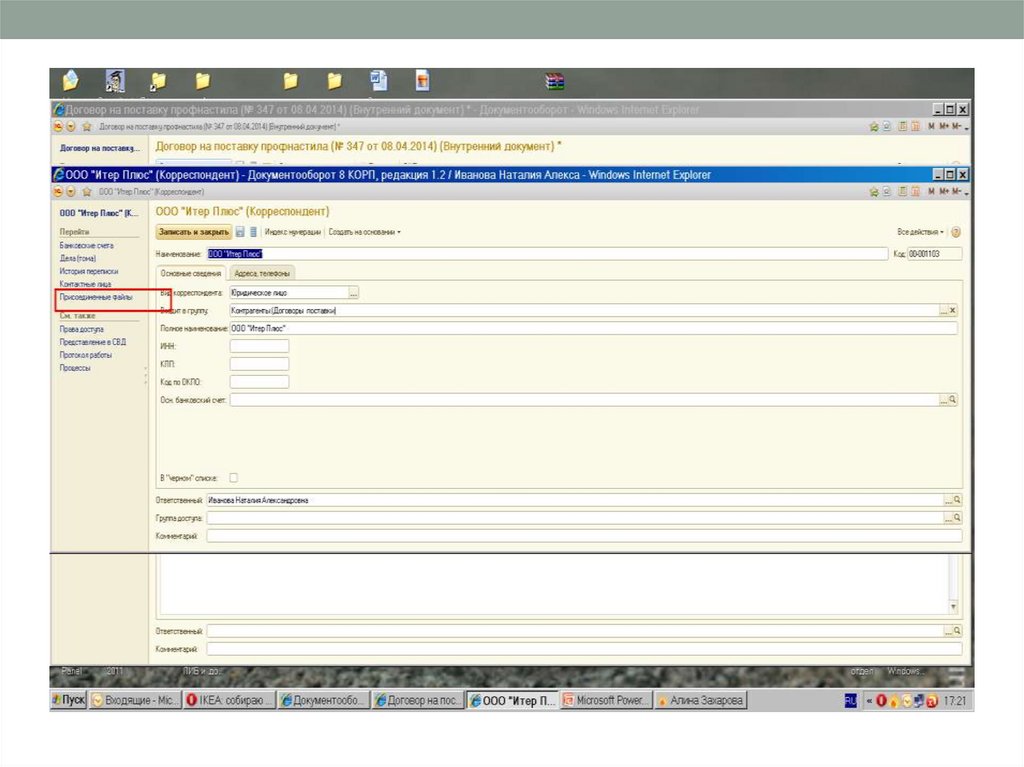


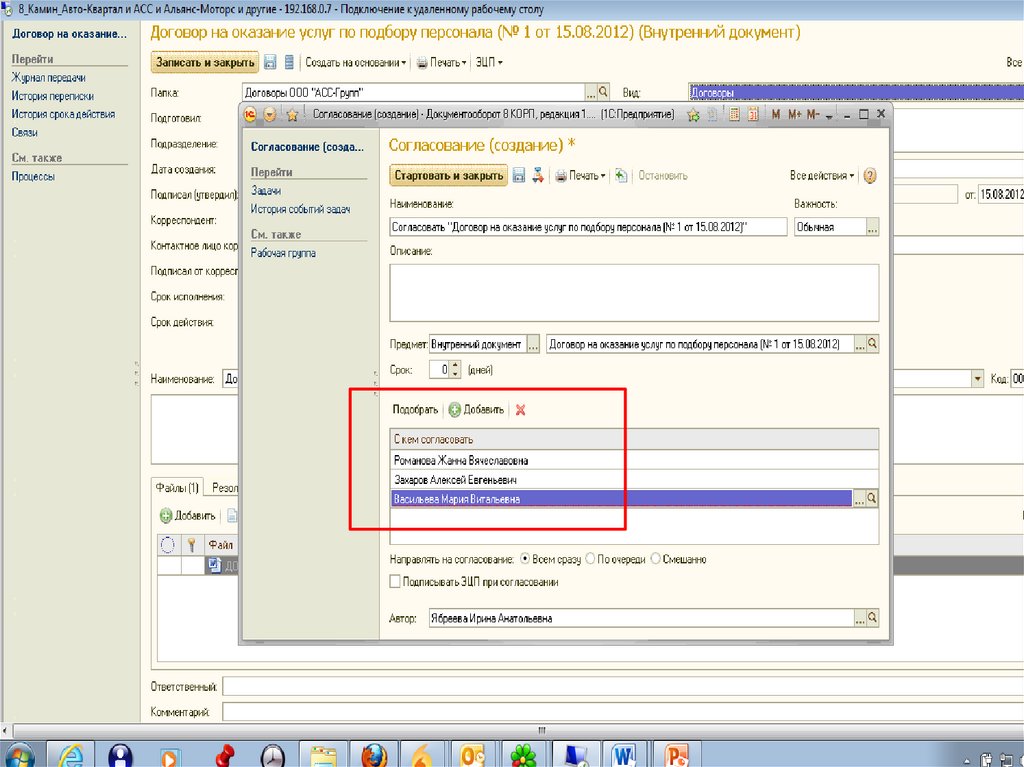



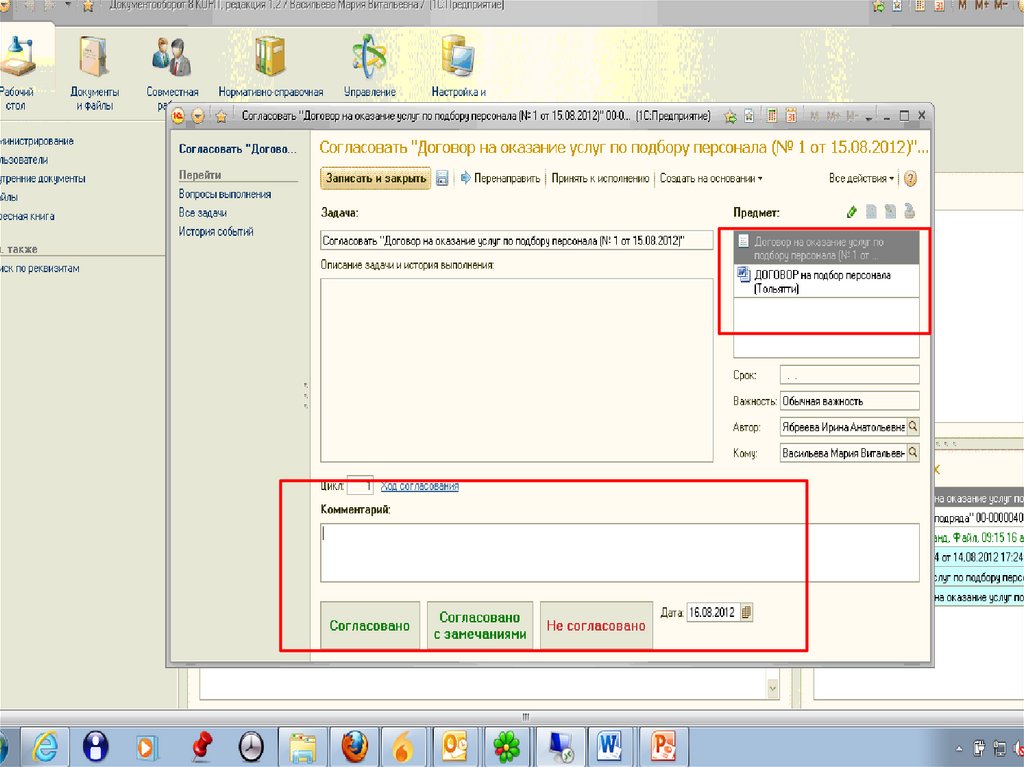

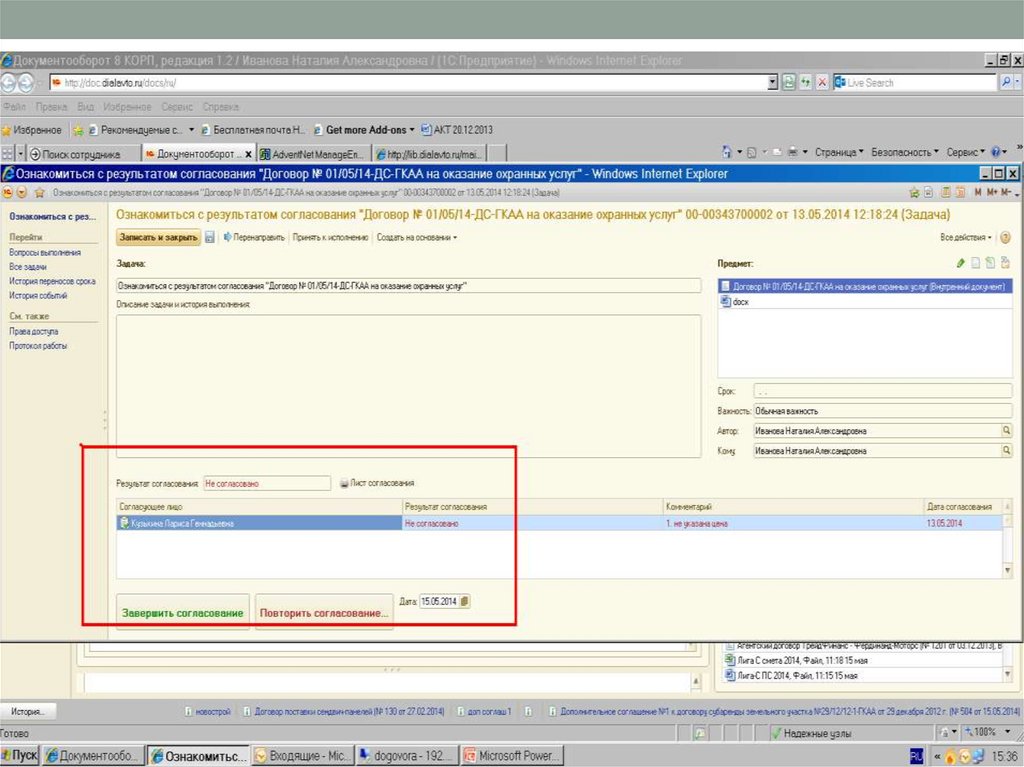

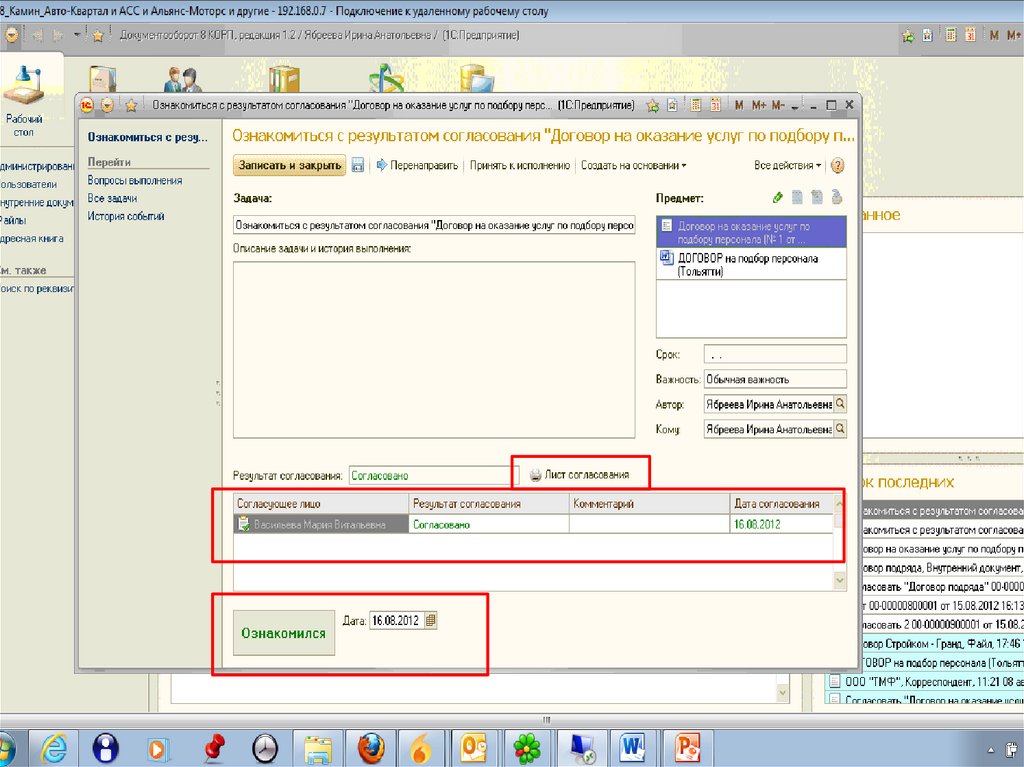
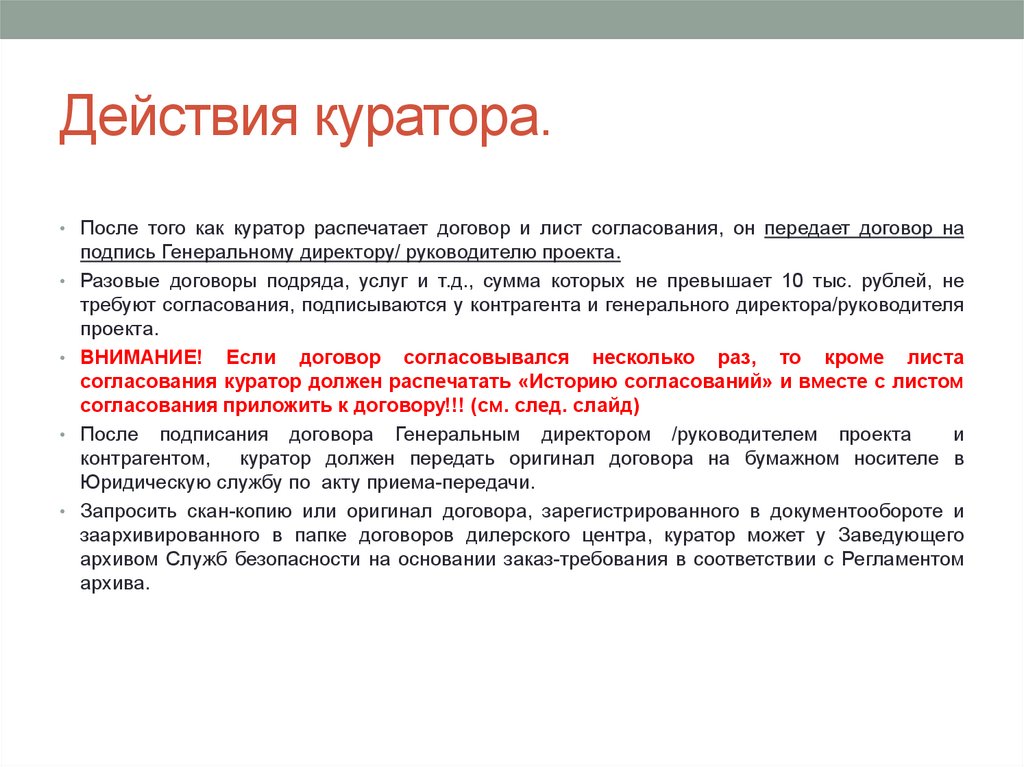


 Интернет
Интернет Программное обеспечение
Программное обеспечение